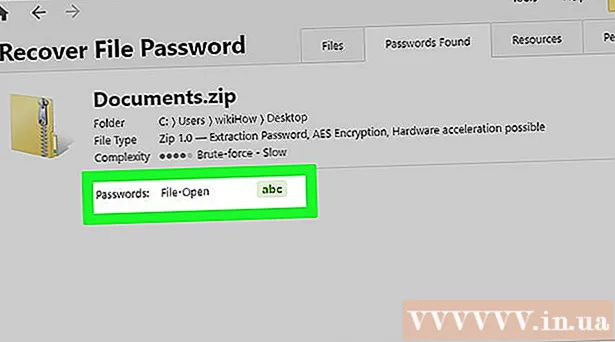Autorius:
Florence Bailey
Kūrybos Data:
21 Kovas 2021
Atnaujinimo Data:
1 Liepos Mėn 2024

Turinys
- Žingsniai
- 1 būdas iš 2: Kaip sinchronizuoti „Outlook.com“ kontaktus
- 2 būdas iš 2: Kaip sinchronizuoti „Microsoft Outlook“ kontaktus, skirtus „Windows“
Šiame straipsnyje mes parodysime, kaip sinchronizuoti „Outlook.com“ arba „Microsoft Outlook for Windows“ kontaktus su „iPhone“.
Žingsniai
1 būdas iš 2: Kaip sinchronizuoti „Outlook.com“ kontaktus
 1 „IPhone“ paleiskite „Nustatymų“ programą
1 „IPhone“ paleiskite „Nustatymų“ programą  . Jį rasite pagrindiniame ekrane.
. Jį rasite pagrindiniame ekrane. - Šis metodas nukopijuos jūsų „Outlook.com“ (el. Pašto paslauga, dar vadinama „Hotmail.com“ arba „Live.com“) kontaktus į „iPhone“.
 2 Slinkite žemyn ir bakstelėkite Sąskaitos ir slaptažodžiai. Ši parinktis yra pažymėta baltu klavišu pilkame fone ir yra meniu viduryje.
2 Slinkite žemyn ir bakstelėkite Sąskaitos ir slaptažodžiai. Ši parinktis yra pažymėta baltu klavišu pilkame fone ir yra meniu viduryje.  3 Palieskite Pridėti paskyrą. Bus atidarytas sąskaitų tipų sąrašas.
3 Palieskite Pridėti paskyrą. Bus atidarytas sąskaitų tipų sąrašas.  4 Spustelėkite Outlook.com. Tai priešpaskutinis variantas.
4 Spustelėkite Outlook.com. Tai priešpaskutinis variantas.  5 Prisijunkite prie „Outlook“. Įveskite savo el. Pašto adresą arba telefono numerį ir spustelėkite Pirmyn, tada įveskite slaptažodį ir spustelėkite Prisijungti.
5 Prisijunkite prie „Outlook“. Įveskite savo el. Pašto adresą arba telefono numerį ir spustelėkite Pirmyn, tada įveskite slaptažodį ir spustelėkite Prisijungti.  6 Palieskite Taip. Tai leis „iPhone“ pasiekti „Outlook“ duomenis.
6 Palieskite Taip. Tai leis „iPhone“ pasiekti „Outlook“ duomenis.  7 Pasirinkite, kuriuos elementus sinchronizuoti. Perkelkite slankiklį šalia „Kontaktai“ į padėtį „Įgalinti“
7 Pasirinkite, kuriuos elementus sinchronizuoti. Perkelkite slankiklį šalia „Kontaktai“ į padėtį „Įgalinti“  tada atlikite tą patį su kitais duomenų tipais, kuriuos norite sinchronizuoti.
tada atlikite tą patį su kitais duomenų tipais, kuriuos norite sinchronizuoti.  8 Palieskite Sutaupyti. Šią parinktį rasite viršutiniame dešiniajame kampe. „Outlook“ kontaktai bus sinchronizuojami su „iPhone“.
8 Palieskite Sutaupyti. Šią parinktį rasite viršutiniame dešiniajame kampe. „Outlook“ kontaktai bus sinchronizuojami su „iPhone“.
2 būdas iš 2: Kaip sinchronizuoti „Microsoft Outlook“ kontaktus, skirtus „Windows“
 1 Paleiskite „iCloud“ savo kompiuteryje. Norėdami tai padaryti, įveskite ledynas paieškos juostoje meniu Pradėti apačioje, tada spustelėkite „iCloud“.
1 Paleiskite „iCloud“ savo kompiuteryje. Norėdami tai padaryti, įveskite ledynas paieškos juostoje meniu Pradėti apačioje, tada spustelėkite „iCloud“. - Naudokite šį metodą, jei naudojate kompiuteryje įdiegtą „Microsoft Outlook“ klientą.
- Jei kompiuteryje neturite „iCloud“, atsisiųskite jį čia.
 2 Prisijunkite naudodami „Apple ID“. Praleiskite šį veiksmą, jei jau esate prisijungę prie savo paskyros.
2 Prisijunkite naudodami „Apple ID“. Praleiskite šį veiksmą, jei jau esate prisijungę prie savo paskyros.  3 Pažymėkite laukelį šalia pašto, kontaktų, kalendorių ir užduočių su „Outlook“. Tai prideda „Outlook“ duomenis prie elementų, kurie sinchronizuojami su „iPhone“, sąrašo.
3 Pažymėkite laukelį šalia pašto, kontaktų, kalendorių ir užduočių su „Outlook“. Tai prideda „Outlook“ duomenis prie elementų, kurie sinchronizuojami su „iPhone“, sąrašo.  4 Spustelėkite Taikyti. Jis yra lango apačioje. „Outlook“ kontaktai (taip pat el. Laiškai, kalendoriaus užrašai ir užduotys) bus sinchronizuojami su „iPhone“.
4 Spustelėkite Taikyti. Jis yra lango apačioje. „Outlook“ kontaktai (taip pat el. Laiškai, kalendoriaus užrašai ir užduotys) bus sinchronizuojami su „iPhone“.